Cách Tắt hoặc Gỡ bỏ tiện ích mở rộng trên Edge, IE, Firefox, Chrome
Hầu hết các trình duyệt Internet cho phép sử dụng các trình cắm thêm và tiện ích bổ sung , là những kịch bản làm tăng tính năng của trình duyệt. Tài liệu này chứa thông tin về cách tắt hoặc gỡ bỏ một plug-in hoặc add-on. Để tiếp tục, chọn trình duyệt Internet của bạn từ danh sách bên dưới và làm theo hướng dẫn.
- Người dùng Microsoft Edge
- Người dùng Internet Explorer
- Người dùng Firefox
- Người dùng Google Chrome
 Microsoft Edge
Microsoft Edge
- Mở trình duyệt Microsoft Edge .
- Chọn Add
 từ góc trên bên phải của màn hình.
từ góc trên bên phải của màn hình. - Trong trình đơn thả xuống xuất hiện, hãy chọn Extensions.
- Từ danh sách xuất hiện, nhấp chuột phải vào tiện ích bạn muốn xóa, sau đó chọn Delete.
Mẹo: Bạn cũng có thể nhấp vào phần mở rộng và sau đó nhấp vào nút Remove.
 Trình duyệt web IE
Trình duyệt web IE
- Trong thanh trình đơn, chọn Tools> Manage add-ons hoặc nhấp vào biểu tượng “Gear”
 và chọn Manage add-ons .
và chọn Manage add-ons . - Trong cửa sổ Manage Add-ons, tìm trình bổ sung từ danh sách các add-on hiện đang được tải bên phải.
- Chọn nó và bấm vào nút Disable ở góc dưới bên phải như thể hiện trong hình dưới đây.
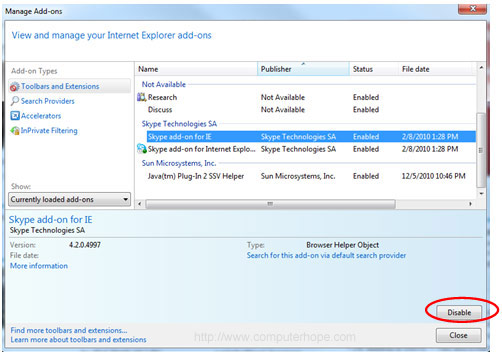
Tiện ích bây giờ sẽ bị tắt.
Lưu ý: Để loại bỏ hoàn toàn add-on, hãy tìm nơi các tập tin bổ sung đã được cài đặt trên ổ cứng máy tính và xóa các tập tin theo cách thủ công. Người dùng Windows cũng có thể gỡ cài đặt các tệp bổ sung thông qua Add / Remove programs.
 Firefox
Firefox
- Trong thanh trình đơn, chọn Tools> Add-ons .
- Trong cửa sổ Tiện ích, nhấp vào biểu tượng Plugins .
- Tìm trình cắm từ danh sách các trình cắm cài đặt đã cài đặt mà bạn muốn xóa.
- Chọn nó và bấm vào nút Disable ở phía bên phải, như thể hiện trong hình dưới đây.

Sau khi ấn, trình cắm này đã bị vô hiệu và sẽ không chạy nữa.
Lưu ý: Để loại bỏ hoàn toàn add-on, hãy tìm nơi các tập tin bổ sung đã được cài đặt trên ổ cứng máy tính và xóa các tập tin theo cách thủ công. Người dùng Windows cũng có thể gỡ cài đặt các tệp bổ sung thông qua Add / Remove programs.
 Google Chrome
Google Chrome
Lưu ý: Trong Google Chrome, Tiện ích được gọi là Tiện ích mở rộng.
- Nhấp vào Tùy chỉnh và kiểm soát
 biểu tượng Google Chrome ở góc trên bên phải của cửa sổ trình duyệt.
biểu tượng Google Chrome ở góc trên bên phải của cửa sổ trình duyệt. - Trong trình đơn thả xuống xuất hiện, hãy chọn Công cụ khác , sau đó chọn Tiện ích mở rộng
- Trong tab Tiện ích mở rộng, hãy tìm tiện ích mở rộng từ danh sách tiện ích đã cài đặt mà bạn muốn xóa.
- Nhấp vào liên kết Vô hiệu hoá hoặc Gỡ cài đặt dưới tên của tiện ích, như thể hiện trong hình bên dưới. Những hành động này vô hiệu hóa tiện ích mở rộng hoặc gỡ cài đặt hoàn toàn nó, tùy thuộc vào liên kết mà bạn nhấp vào.

Bạn có thể tắt plugin trong Google Chrome bằng cách làm theo các bước sau:
- Trong thanh địa chỉ, gõ about:plugins .
- Trong tab Plug-ins, hãy tìm trình cắm mà bạn muốn vô hiệu hóa.
- Nhấp vào liên kết Disable bên dưới tên của trình cắm thêm, như thể hiện trong hình bên dưới.

Lưu ý: Để loại bỏ hoàn toàn add-on, hãy tìm nơi các tập tin bổ sung đã được cài đặt trên ổ cứng máy tính và xóa các tập tin theo cách thủ công. Người dùng Windows cũng có thể gỡ cài đặt các tệp bổ sung thông qua Add / Remove programs.